Установка и переход на новый язык отображения в Windows 7 Home и Pro

Как установить и изменить на новый язык интерфейса в Windows 7 Домашняя и Профессиональная с помощью пакетов интерфейса пользователя.
У вас есть ноутбук, планшет или даже настольный компьютер с Windows 11, подключенный к Интернету, и вы хотите поделиться его подключением с другими беспроводными устройствами, такими как смартфоны? Другими словами, хотели бы вы использовать свой ПК с Windows 11 в качестве мобильной точки доступа? Если вы это сделаете, хорошая новость заключается в том, что вы можете, и эта операционная система упрощает весь процесс. Итак, без лишних слов, вот как превратить ноутбук с Windows 11 (или другое устройство) в точку доступа Wi-Fi:
Содержание
Как превратить мой ноутбук с Windows 11 в точку доступа Wi-Fi?
Если вы хотите создать точку доступа Wi-Fi на ПК с Windows 11, ваше устройство должно соответствовать нескольким требованиям:
Если ваш компьютер, ноутбук или планшет с Windows 11 соответствует этим требованиям, откройте приложение « Настройки » (нажмите Windows + I ) и выберите «Сеть и Интернет» на левой боковой панели.
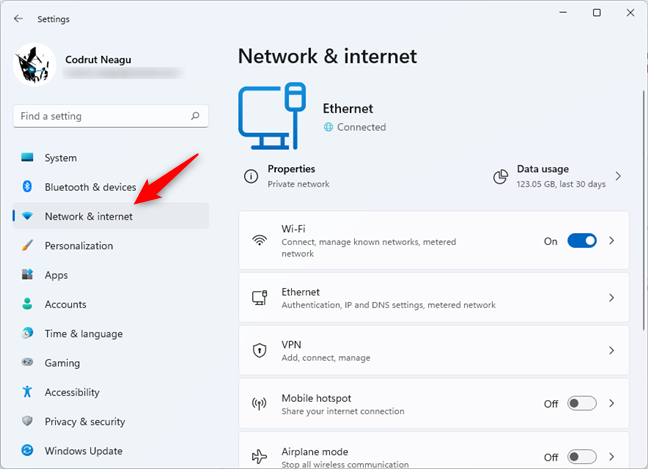
Перейдите в раздел «Сеть и Интернет» в приложении «Параметры Windows 11».
На правой панели найдите и щелкните или коснитесь записи «Мобильная точка доступа» : маленькими буквами она говорит вам, что ее цель — «Поделиться вашим интернет-соединением» , и по умолчанию ее переключатель выключен , как вы можете видеть. на следующем снимке экрана. У вас может возникнуть соблазн активировать переключатель, но пока не делайте этого. Вместо этого лучше щелкнуть или коснуться записи «Мобильная точка доступа» , чтобы увидеть ее настройки по умолчанию и настроить ее работу.
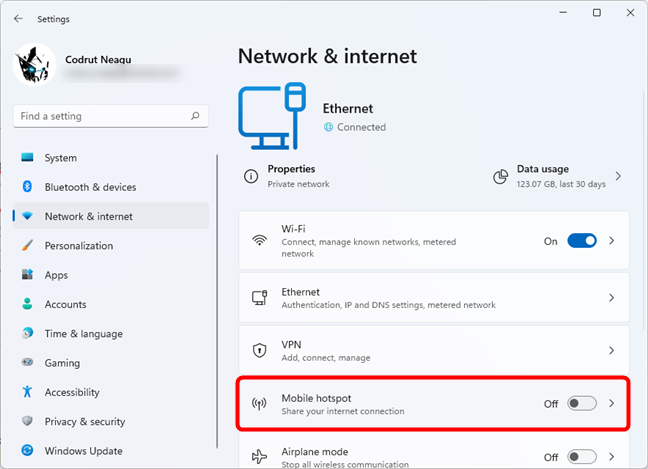
Запись «Мобильная точка доступа» в настройках Windows 11
Теперь приложение « Настройки » загружает страницу «Мобильная точка доступа» , а вверху есть тот же переключатель «Мобильная точка доступа» , который вы можете использовать для включения или отключения функции точки доступа Windows 11. Однако, прежде чем включить его, вы должны сначала проверить и настроить его параметры: имя сети, пароль и используемый радиодиапазон.
Сначала выберите интернет-соединение, которым вы хотите поделиться, в списке «Поделиться моим интернет-соединением» . Например, на следующем снимке экрана видно, что мы выбрали совместное использование проводного подключения к Интернету (Ethernet).
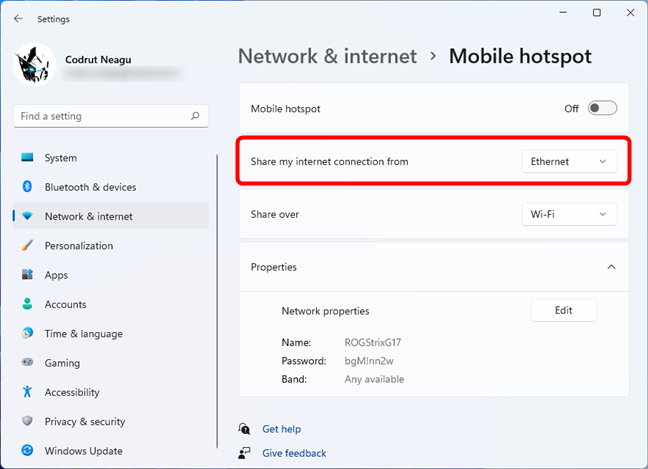
Список доступных интернет-соединений для точки доступа Windows 11
Затем, в зависимости от вашего оборудования и предпочтений, выберите, как вы хотите поделиться подключением к Интернету: через Wi-Fi или Bluetooth . Хотя вы можете выбрать любой из них, мы советуем вам по возможности использовать Wi-Fi , так как он намного быстрее и имеет гораздо более широкое покрытие, чем Bluetooth .
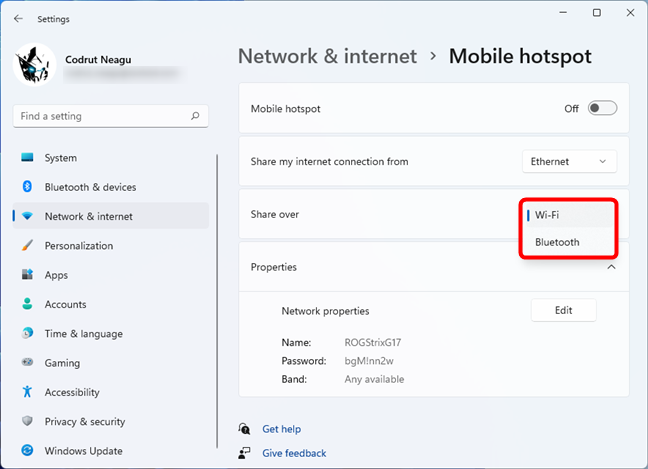
Выбор общего доступа к Интернету через Wi-Fi
Затем в разделе « Свойства » вы можете увидеть имя, пароль и диапазон по умолчанию , используемые вашим ПК с Windows 11, которые автоматически устанавливаются операционной системой. Если вы не хотите их менять, все, что осталось сделать, это включить переключатель «Мобильная точка доступа» и подключить к ней другие ваши устройства. Прочитайте это руководство, чтобы узнать, как: Как подключиться к Wi-Fi в Windows 11 .
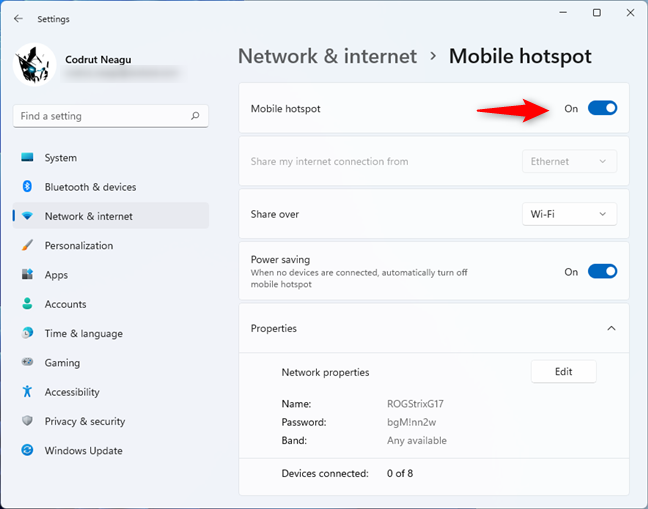
Включить точку доступа Windows 11
Когда мобильная точка доступа Windows 11 включена, в разделе « Свойства » вы можете увидеть количество «Подключенных устройств» (максимальное количество подключенных устройств — 8).
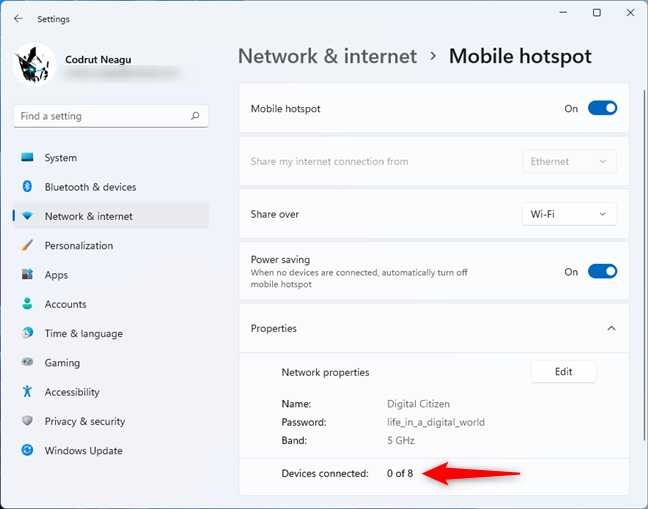
Количество Устройств, подключенных к точке доступа Windows 11.
Кроме того, когда вы включаете точку доступа Windows 11, появляется еще одна опция: Энергосбережение . На странице « Мобильная точка доступа » Windows 11 сообщает вам, что «когда никакие устройства не подключены, [это] автоматически отключает мобильную точку доступа». Это означает, что операционная система может отключить функцию точки доступа, если к ней какое-то время не подключались устройства. Это полезная настройка, если вы используете ноутбук в качестве точки доступа Wi-Fi и хотите максимально сэкономить заряд батареи. Но если вам нужно, чтобы точка доступа Windows 11 оставалась активной постоянно, пока вы не решите отключить ее вручную, вы можете отключить этот переключатель.
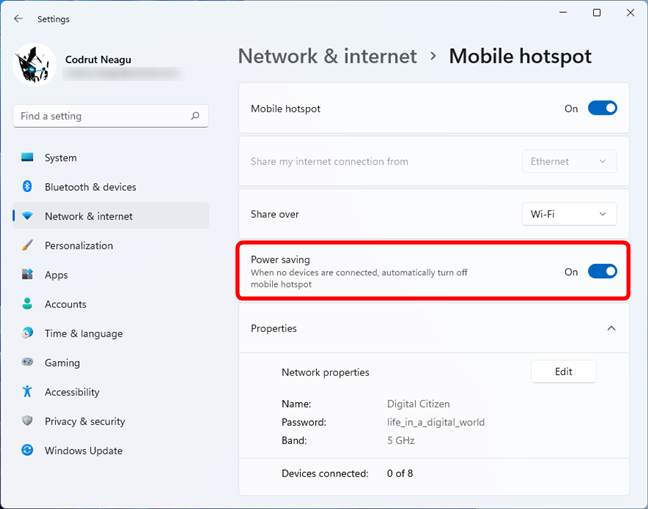
Когда никакие устройства не подключены, автоматически отключать мобильную точку доступа
Теперь вы знаете, как включить точку доступа Windows 11. Однако он по-прежнему использует настройки по умолчанию. Хотя вы можете продолжать использовать их как есть, вы можете настроить некоторые или все параметры подключения к мобильной точке доступа, например имя Wi-Fi или пароль точки доступа. Для этого выполните шаги из следующего раздела этого руководства:
Как настроить точку доступа Windows 11
Если вы хотите персонализировать данные точки доступа Windows 11, на странице «Мобильная точка доступа» в настройках нажмите кнопку « Изменить » .
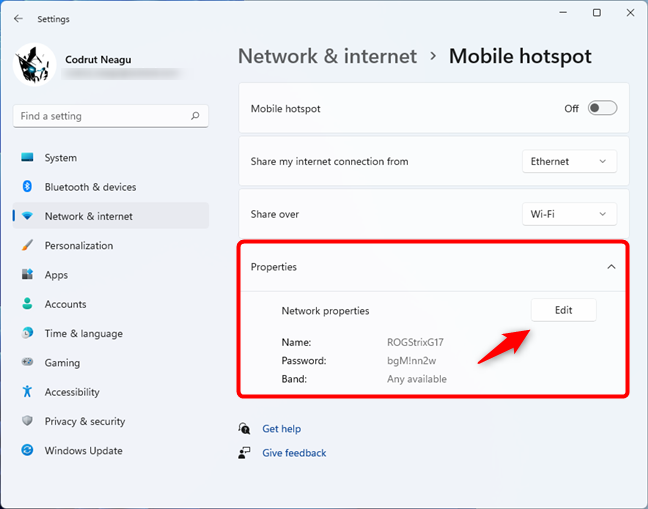
Нажмите «Изменить» в свойствах точки доступа Windows 11.
�� соответствующих полях введите новое имя сети, пароль сети и диапазон сети , которые вы хотите использовать. Затем нажмите или коснитесь кнопки « Сохранить » .
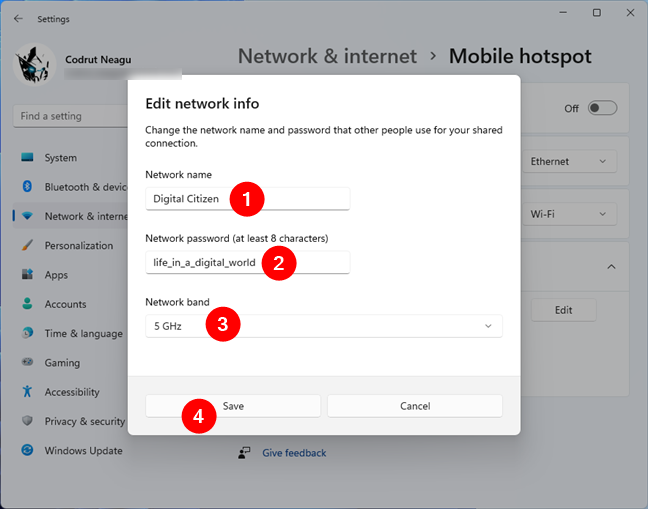
Пользовательские настройки точки доступа Windows 11
Как только вы нажмете « Сохранить », настройки точки доступа будут изменены.
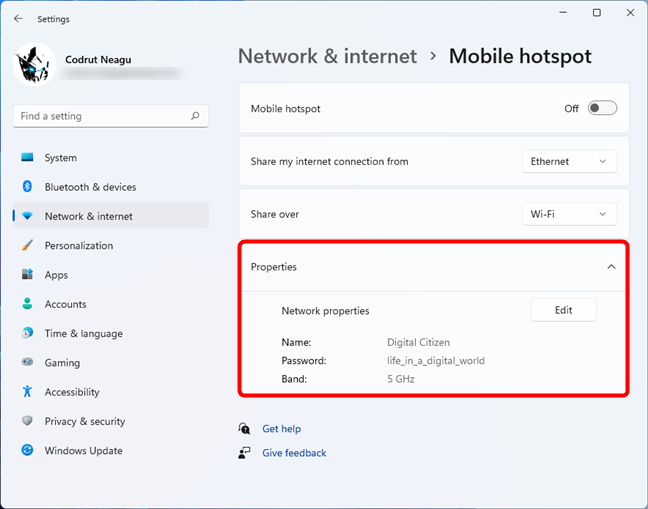
Персонализированная точка доступа Windows 11
Наконец, теперь вы можете включить переключатель «Мобильная точка доступа» .
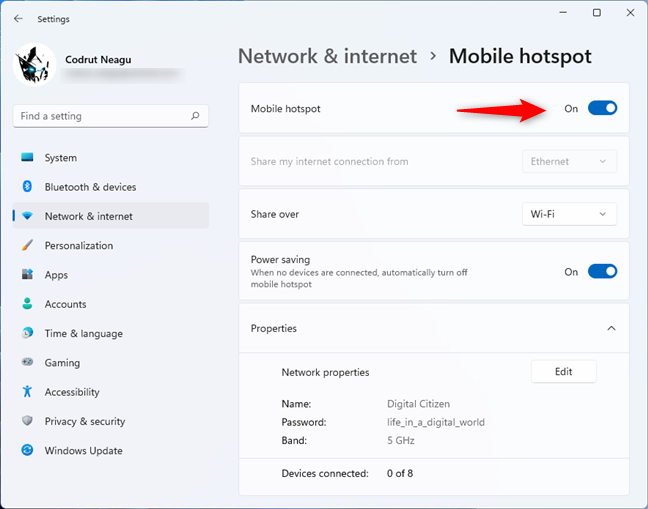
Включение точки доступа Windows 11
Как быстро включить точку доступа Windows 11
Итак, вы настроили «Мобильную точку доступа» для работы по своему усмотрению, а также знаете, как включить ее в приложении « Настройки » . Однако есть гораздо более быстрый способ включить или отключить точку доступа Windows 11:
Сначала щелкните или коснитесь значка сети на панели задач или нажмите Windows + A на клавиатуре. Затем на панели быстрых настроек нажмите или коснитесь кнопки «Мобильная точка доступа» , чтобы включить ее.
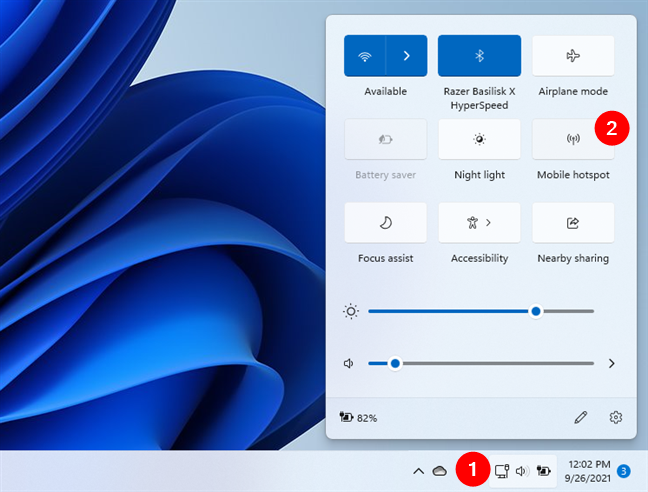
Включение точки доступа Windows 11 из панели быстрых настроек
Однако имейте в виду, что этот метод не показывает настройки, используемые вашей мобильной точкой доступа. Это означает, что вы уже должны знать имя и пароль точки доступа.
СОВЕТ. Вы также можете создавать мобильные точки доступа с помощью своих смартфонов или планшетов, следуя инструкциям в следующих руководствах: Как превратить Android в точку доступа Wi-Fi , Как использовать iPhone в качестве точки доступа Wi-Fi и Как поделиться Интернетом . со смартфона Android на ПК через USB .
Вы используете точку доступа Windows 11?
Как вы видели, вы можете легко создать точку доступа Windows 11. Вам нужно только сделать несколько настроек, а затем вы можете поделиться интернет-соединением вашего компьютера, ноутбука или планшета с Windows 11 с любыми другими устройствами Wi-Fi поблизости. Используете ли вы функцию мобильной точки доступа Windows 11? Все работает как надо? Дайте нам знать в разделе комментариев.
Как установить и изменить на новый язык интерфейса в Windows 7 Домашняя и Профессиональная с помощью пакетов интерфейса пользователя.
Узнайте, как эффективно экспортировать пароли из браузеров, таких как Google Chrome, Mozilla Firefox, Opera, Internet Explorer и Microsoft Edge в формате CSV для удобства переноса.
Как изменить формат скриншота на Android-смартфонах и планшетах с png на jpg или с jpg на png.
Как открыть WordPad в Windows 10 и Windows 7. Вот все шаги, чтобы открыть WordPad: с помощью кликов, ярлыков и команд.
Сочетание клавиш Windows + G не работает? Вы не можете включить Xbox Game Bar? Вот три вещи, которые вы можете сделать, чтобы это исправить.
Где находится Центр мобильности Windows в Windows 10? Вот все ярлыки и способы открытия Центра мобильности Windows, включая новые методы.
Узнайте, как использовать WordPad в любой версии Windows для создания простых текстовых документов, их форматирования, редактирования и печати. Как использовать ленту в WordPad.
Как открыть File Explorer из Windows 10 и Windows 11 или Windows Explorer из Windows 7. Вот все ярлыки проводника.
Если вам больше не нужно использовать Galaxy AI на вашем телефоне Samsung, вы можете отключить его с помощью очень простой операции. Вот инструкции по отключению Galaxy AI на телефонах Samsung.
Если вам не нужен какой-либо персонаж ИИ в Instagram, вы также можете быстро удалить его. Вот руководство по удалению ИИ-персонажей в Instagram.
Символ дельта в Excel, также известный как символ треугольника в Excel, часто используется в статистических таблицах данных для выражения возрастающих или убывающих чисел или любых данных по желанию пользователя.
Помимо предоставления общего доступа к файлу Google Таблиц всем отображаемым таблицам, пользователи могут выбрать предоставление общего доступа к области данных Google Таблиц или к таблице Google Таблиц.
Пользователи также могут настроить отключение памяти ChatGPT в любое время, как в мобильной, так и в компьютерной версии. Вот инструкции по отключению хранилища ChatGPT.
По умолчанию Центр обновления Windows автоматически проверяет наличие обновлений, и вы также можете увидеть, когда было последнее обновление. Вот инструкции о том, как узнать, когда Windows последний раз обновлялась.
По сути, операция по удалению eSIM на iPhone также проста для выполнения. Вот инструкции по извлечению eSIM на iPhone.
Помимо сохранения Live Photos в виде видео на iPhone, пользователи могут очень просто конвертировать Live Photos в Boomerang на iPhone.
Многие приложения автоматически включают SharePlay при совершении звонка по FaceTime, из-за чего вы можете случайно нажать не ту кнопку и испортить видеозвонок.
При включении функции Click to Do функция распознает текст или изображение, на которые вы нажимаете, а затем принимает решения для выполнения соответствующих контекстных действий.
Включение подсветки клавиатуры заставит ее светиться, что полезно при работе в условиях слабого освещения или придаст вашему игровому уголку более прохладный вид. Ниже вы можете выбрать один из четырех способов включения подсветки клавиатуры ноутбука.
Существует много способов войти в безопасный режим в Windows 10, если вы не можете войти в Windows и войти в него. Чтобы войти в безопасный режим Windows 10 при запуске компьютера, ознакомьтесь со статьей ниже от WebTech360.
Grok AI теперь расширяет свой ИИ-генератор фотографий, позволяя преобразовывать личные фотографии в новые стили, например, создавать фотографии в стиле Studio Ghibli с использованием известных анимационных фильмов.
Google One AI Premium предлагает пользователям бесплатную пробную версию сроком на 1 месяц, чтобы зарегистрироваться и опробовать множество усовершенствованных функций, таких как помощник Gemini Advanced.
Начиная с iOS 18.4, Apple позволяет пользователям решать, показывать ли последние поисковые запросы в Safari.





















